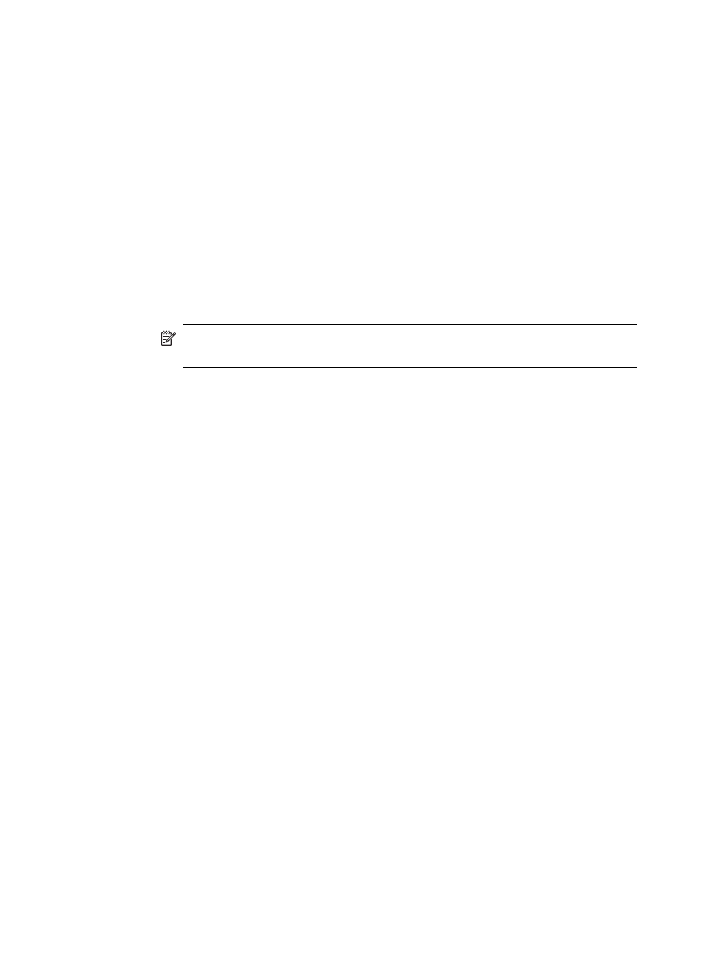
Připojení zařízení pomocí Bluetooth ve Windows
Chcete-li k počítači připojit zařízení, musí v něm být nainstalován systém Windows XP
a sada protokolů Microsoft Bluetooth, nebo sada protokolů Widcomm/Broadcom
Kapitola 10
176
Konfigurace a správa
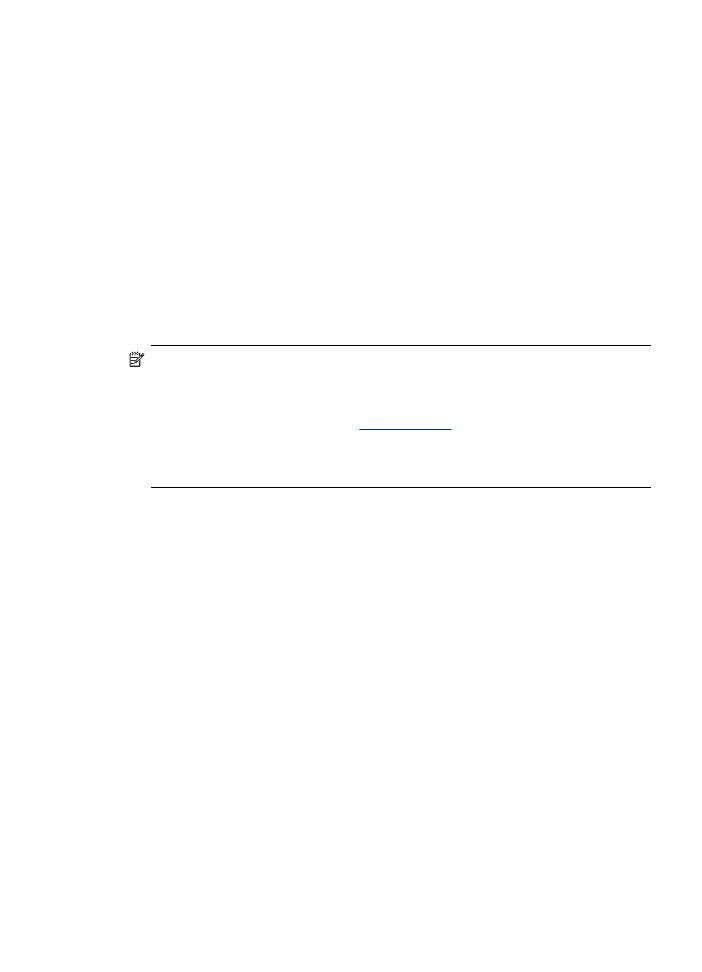
Bluetooth. Sady Microsoft Stack a Widcomm/Broadcom Stack mohou být v počítači
nainstalovány současně. K připojení zařízení může však použít pouze jednu z nich.
•
Sada Microsoft: Jestliže je v počítači nainstalován systém Windows XP s
aktualizací Service Pack 2, nachází se v něm sada protokolů Microsoft Bluetooth.
Sada Microsoft umožňuje automatickou instalaci externího adaptéru Bluetooth.
Pokud adaptér Bluetooth sadu Microsoft podporuje, avšak nenainstalovala se
automaticky, znamená to, že sada Microsoft není v počítači nainstalována.
Informace o tom, zda použitý adaptér Bluetooth podporuje sadu Microsoft, lze najít
v dokumentaci dodané s adaptérem.
•
Sada Widcomm/Broadcom: Pokud používáte počítač HP s vestavěnou
technologií Bluetooth nebo jste v něm nainstalovali adaptér HP Bluetooth, potom
váš počítač má sadu protokolů Widcomm/Broadcom. Pokud máte počítač HP a
připojíte k němu adaptér HP Bluetooth, bude tento adaptér nainstalován
automaticky pomocí sady Widcomm/Broadcom.
Instalace a tisk pomocí zásobníku Microsoft
Poznámka Přesvědčte se, že je v počítači nainstalován software zařízení.
Účelem instalace softwaru je zajistit dostupnost ovladače tisku pro připojení
Bluetooth. Pokud jste tedy již software instalovali, není nutné jej instalovat znovu.
Chcete-li mít připojení zařízení pomocí USB a Bluetooth, nainstalujte nejprve
připojení USB. Další informace viz
Přímé připojení
. Pokud však nechcete
instalovat připojení USB, vyberte v okně Typ připojení volbu Přímo k počítači.
Na obrazovce s pokynem k okamžitému připojení zařízení zaškrtněte políčko
vedle položky Pokud zařízení nelze připojit... v dolní části obrazovky.
1. Připojte adaptér HP Bluetooth k přednímu portu USB na zařízení.
2. Používáte-li pro počítač externí adaptér Bluetooth, zkontrolujte, že je počítač
spuštěn, a poté připojte adaptér Bluetooth k portu USB na počítači. Pokud
používáte operační systém Windows XP s nainstalovanou aktualizací Service
Pack 2, ovladače Bluetooth se instalují automaticky. Po zobrazení výzvy k výběru
profilu Bluetooth zvolte příkaz HCRP, SPP nebo BPP.
Pokud používáte počítač s vestavěnou technologií Bluetooth, zkontrolujte pouze,
zda je počítač spuštěn.
3. Na hlavním panelu systému Windows klepněte na tlačítko Start a potom na
možnost Tiskárny a faxy.
4. Poklepejte na ikonu Přidat tiskárnu.
5. Klepněte na tlačítko Další a vyberte možnost Tiskárna Bluetooth.
6. Dokončete instalaci podle pokynů na obrazovce.
7. Tiskněte stejným způsobem jako na jakékoli jiné tiskárně.
Instalace a tisk s použitím sady Widcomm/Broadcom
1. Přesvědčte se, že je v počítači nainstalován software zařízení.
2. Připojte adaptér HP Bluetooth k přednímu portu USB na zařízení.
3. Klepněte na ikonu Místa v dosahu Bluetooth na pracovní ploše nebo na hlavním
panelu.
4. Klepněte na možnost Zobrazit zařízení v dosahu.
Nastavení zařízení pro komunikaci Bluetooth
177
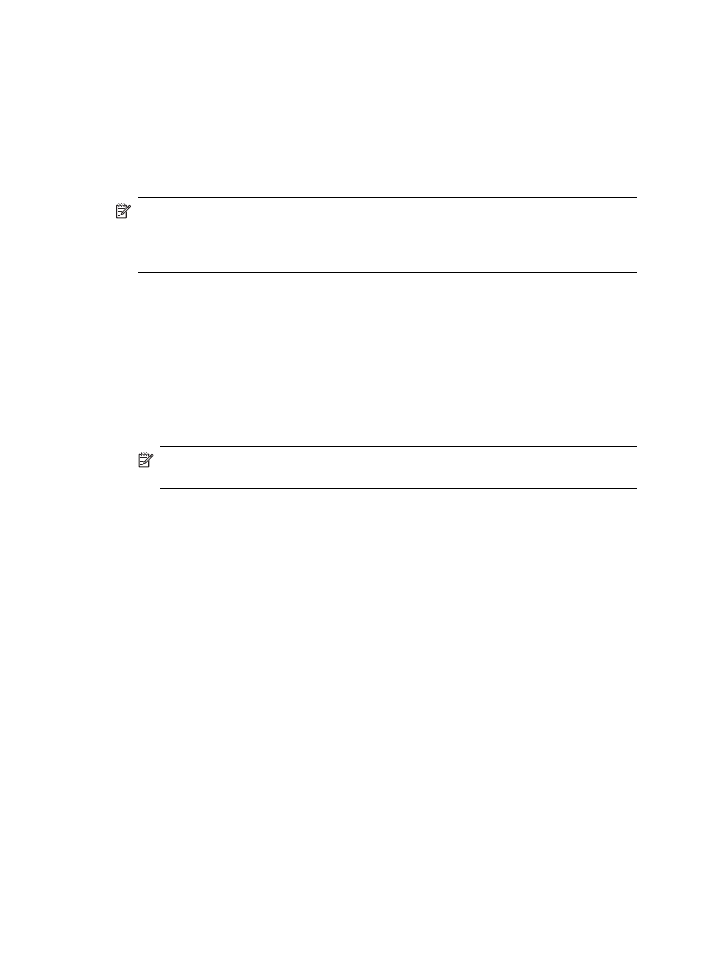
5. Jakmile jsou nalezena dostupná zařízení, dokončete instalaci poklepáním na
název zařízení.
6. Tiskněte stejným způsobem jako na jakémkoli jiném zařízení.